خیلی دنباله های کروم؟ در اینجا نحوه سازماندهی آنها آورده شده است
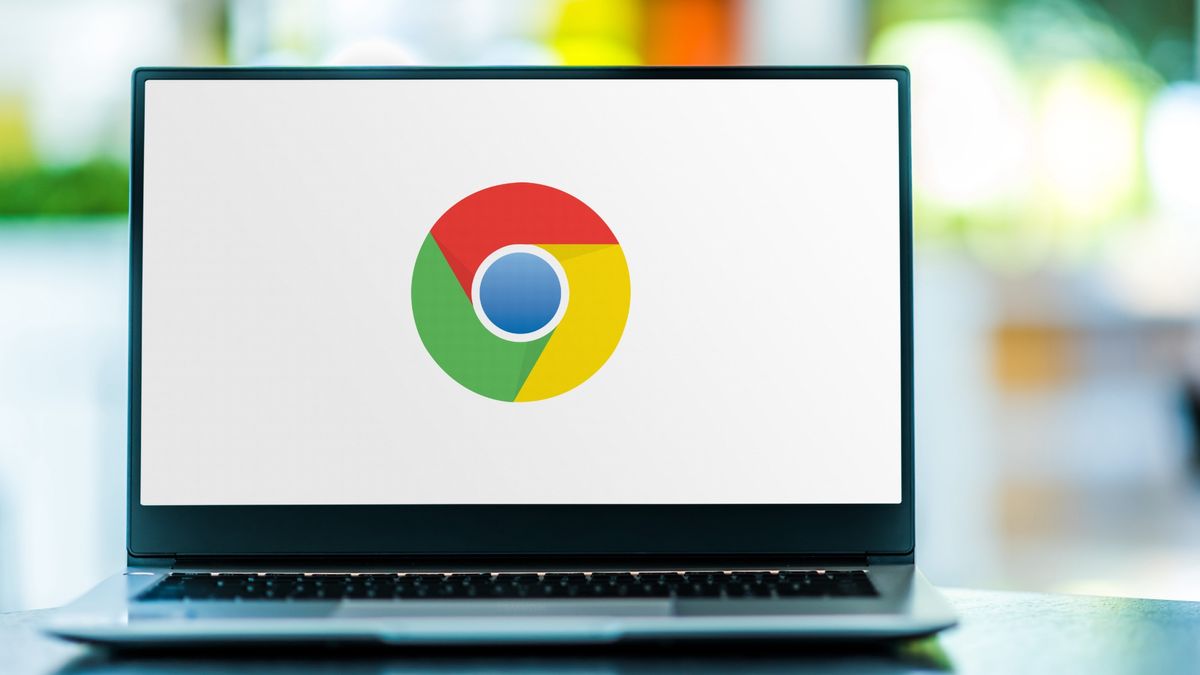
این برگه ها عادت دارند که در مرورگرهایی مانند Google Chrome جمع شوند ، به خصوص اگر شما یک شیرجه عمیق را به یک موضوع تبدیل می کنید. اگرچه بسیاری از خصوصیات کروم برای تنظیم و کشف پرچم های کروم و گسترش وجود دارد ، اما بهترین ویژگی ها گاهی اوقات راحتی را در اولویت قرار می دهند.
زبانه های گروهی به شما کمک می کنند با جمع آوری برگه ها با توجه به ترجیحات خود ، هرج و مرج را درک کنید. ارائه نام های واضح به گروه های خود به شما امکان می دهد به سرعت به زبانه مورد نظر خود برگردید. شما حتی می توانید رنگ های خود را در گروه های خود اختصاص دهید تا این روند حتی سریعتر شود.
ایجاد گروه هایی برای زبانه های خود نیز یک فرآیند به راحتی قابل بازیافت است و به شما امکان می دهد گروهی را که ایجاد می کنید به سرعت توزیع کنید. اگر می خواهید به مجموعه برگه های در حال رشد خود در مرورگر Google Chrome خود بپردازید ، نحوه گروه بندی آنها در زیر شرح داده شده است.
راست -کلیک یک برگه 1
(تصویر: © راهنمای تام)
بعد از باز کردن Google Chrome و جمع آوری حداقل یک برگه ، مکان اول است بر روی زبانه ای که می خواهید به یک گروه اضافه کنید کلیک راست کنیدبشر
2. برگه را به گروه جدید اضافه کنید
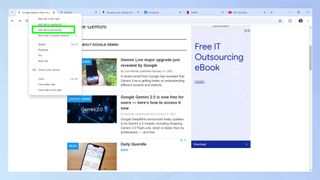
(تصویر: © راهنمای تام)
بعد از باز شدن منوی باز کردن ، می خواهید کلیک کنید برگه را به گروه جدید اضافه کنیدبشر
گروه خود را نامگذاری کنید
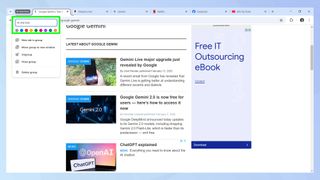
(تصویر: © راهنمای تام)
برای شروع یک گروه برگه جدید با تایپ کردن یکی در جعبه خالی ، نامی بدهیدبشر از طرف دیگر ، اگر برای اولین بار گروهی ایجاد نکنید ، می توانید شخصی را که قبلاً ایجاد کرده اید انتخاب کنید.
4. رنگ گروه خود را تغییر دهید
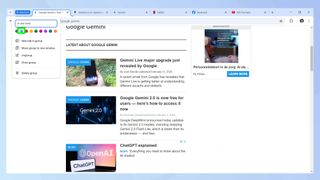
(تصویر: © راهنمای تام)
علاوه بر تغییر نام گروه خود ، می توانید با اختصاص یک رنگ آن را سفارشی کنید. ساده روی رنگی که می خواهید کلیک کنیدبشر
5. برگه های بیشتری را به گروه خود اضافه کنید
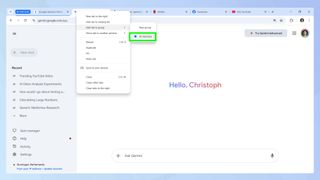
(تصویر: © راهنمای تام)
زمان شروع سازمان! می توانید زبانه های مرتبط تری را به مجموعه رو به رشد خود اضافه کنید که گروه جدیدی را ایجاد کرده است (و رنگ های مفید کدگذاری شده).
شما این کار را می کنید رفتن به برگه ای که انتخاب می کنید ، راست را کلیک کرده و به گروه مورد نظر خود اضافه کنیدبشر
6. شما یک گروه را فرو می ریزید
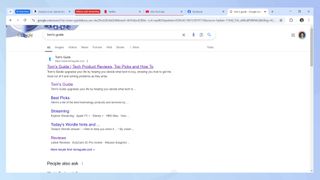
(تصویر: © راهنمای تام)
شما می توانید یک گروه را جمع کنید تا در نوار برگه خود اتاق بسازید. این زبانه هایی را که باز کرده اید بسته نمی شود ، اما آنها را تحت عنوان گروه پنهان می کند.
برای فروپاشی یک گروه ، یک بار به نمایندگی از سمت چپبشر برای بازگشت به عمل ، روی گروه فرو ریخته شده کلیک کنید.
7. زبانه های گروهی
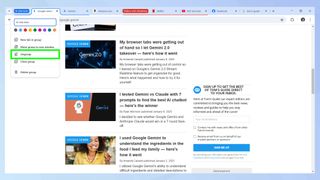
(تصویر: © راهنمای تام)
آیا دوست دارید زبانه های شما راه های جداگانه ای داشته باشند؟ راست -به نمایندگی از یک گروه کلیک کنید و انتخاب کردن تفریقبشر
8. یک برگه واحد را از یک گروه حذف کنید
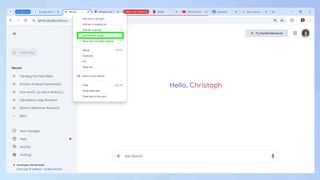
(تصویر: © راهنمای تام)
از طرف دیگر ، اگر فقط می خواهید یکی از زبانه ها گروهی را ترک کند ، برگه را راست کنید و حذف را از گروه انتخاب کنیدبشر
9. یک گروه را حذف کنید
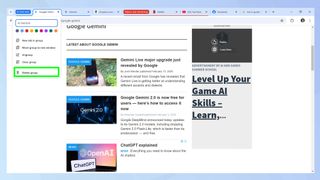
(تصویر: © راهنمای تام)
اگر دیگر به گروه خاصی احتیاج ندارید ، می توانید آن را حذف کنیدبشر راست -کلیک از طرف گروه وت از منوی Delete Group کلیک کنیدبشر توجه داشته باشید که زبانه ها در یک گروه زبانه ها را حذف می کنند.
اکنون می دانید که چگونه زبانه ها را در Chrome گروه بندی کنید ، ممکن است بخواهید به سایر راهنماهای Chrome ، مانند نحوه مسدود کردن تبلیغات در Chrome ، نحوه نصب پسوندهای Chromium و چگونگی مسدود کردن وب سایت در Chrome ، نگاهی بیندازید.



